
Come cancellare la cache in "Google Chrome"?
L'articolo dirà come pulire la cache nel browser "Google Chrome".
Molti utenti sono interessati a come " Google Chrome"Cancella cache? Ci sono almeno due modi ordinari che descriviamo in questa recensione.

Pulire la cache nel browser "Google Chrome"
I contanti nel browser possono essere ripuliti completamente, dopo di che tutti i file che sono stati scaricati sul computer dopo aver visitato varie risorse su Internet verranno rimossi permanentemente.
Se è necessario salvare le informazioni, e si desidera cache solo rispetto a un individuo o da diversi siti specifici, può anche essere fatto.
La rimozione della cache in entrambi i casi è prodotta nel " Google Chrome"Non è necessario utilizzare programmi di terze parti e altri metodi.
Cache del browser - Che cos'è?
Contanti in qualsiasi browser è tali file che vengono scaricati sul computer all'apertura e all'utilizzo di un browser. Di norma, questi file vengono scaricati nelle cartelle direttamente correlate al browser o relative a Internet.
Supponiamo che tu sia venuto in un sito particolare, dove ci sono foto, video, audio e tutti gli altri contenuti, inclusi script, stili, design del sito. Se la cache non esistesse, quindi quando si riapre questo sito, tutte queste informazioni verranno caricate di nuovo. Ma se hai una cache che puoi già, ad esempio, visualizzare rapidamente il video dal sito (se lo guardassi in precedenza), dal momento che il file video è già registrato sul tuo computer. In linea di principio, non è nemmeno necessario connettersi a Internet in questo caso particolare.
Ma d'altra parte, la cache inizia ad aumentare e occupare un determinato posto sul disco rigido. Spesso a causa di ciò, il browser può rallentare se il computer non è così intensivo di risorse. In tali situazioni, la cache dovrà eliminare ciò che molti utenti chiedono.
Vale la pena notare che la tua storia di visite a vari siti non è una cache. Alcuni utenti sono anche confusi in questi concetti. La cache si riferisce esclusivamente alle informazioni tecniche che abbiamo descritto sopra, e puoi rimuoverlo essere audaci se ci è voluta davvero molto posto e rallenta il tuo browser.
Modi per rimuovere la cache nel browser "Google Chrome"
Metodo prima. Rimuoviamo completamente la cache del browser Chrome Google Completamente
Quindi, se devi liberarti completamente della cache nel browser " Google Chrome", Controlla i seguenti passaggi:
- Esegui il tuo browser, nel suo angolo in alto a destra vicino alla barra degli indirizzi, fai clic sull'icona di triping orizzontale e nel menu Apri, vai alla voce " impostazioni».
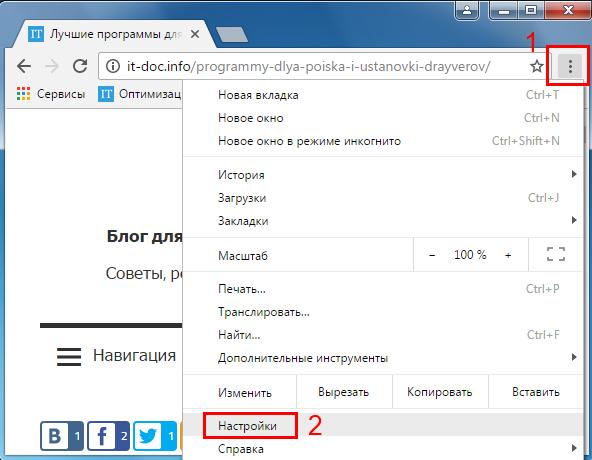
Pulire la cache nel browser "Google Chrome"
- Nella scheda che si apre nella parte inferiore della pagina, vai su Impostazioni aggiuntive.
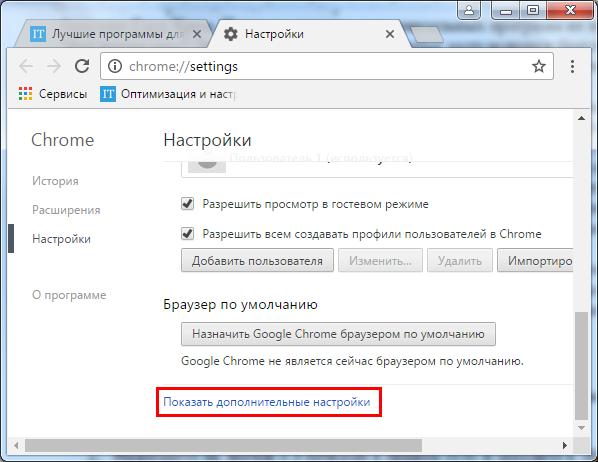
- Inoltre stiamo cercando un grande pulsante con l'iscrizione " Cancella la storia"E clicca su di esso.
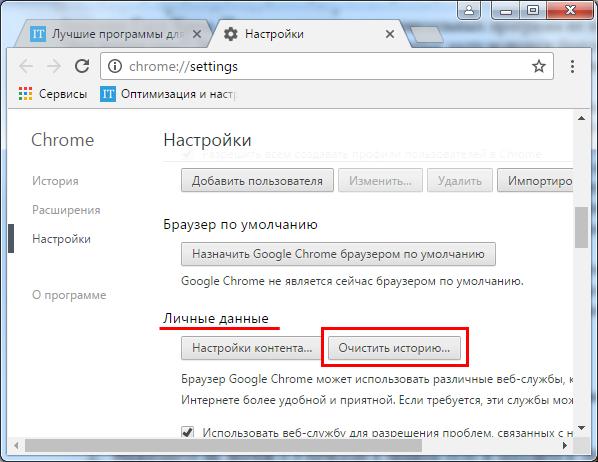
Pulire la cache nel browser "Google Chrome"
- Successivamente, la finestra sarà rivelata con l'elenco dei punti che indicano il tipo di informazioni che possono essere cancellati. Anche i cookie e la storia della storia e, in realtà, e anche la cache del browser sono qui. Siamo interessati all'articolo segnato nello screenshot della cornice rossa. Metti la casella di controllo di fronte a questo.
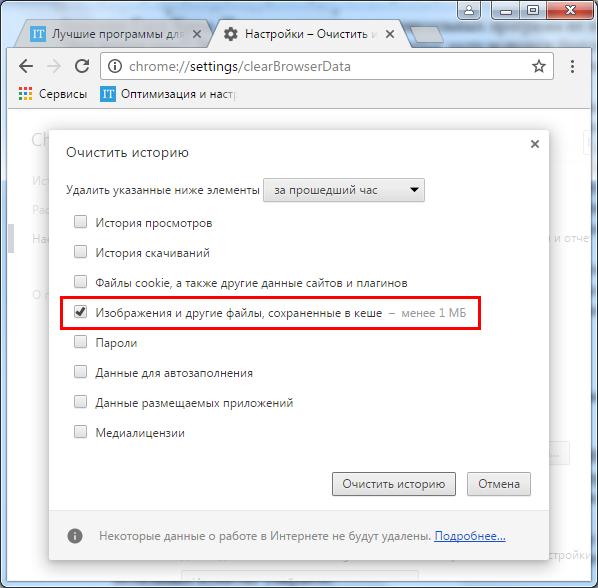
Pulire la cache nel browser "Google Chrome"
- Tu, oltre a questo, puoi scegliere quali file sarai eliminato, vale a dire, per quale periodo di tempo questi file sono stati caricati nella cache. Se selezioni " Durante tutto questo tempo"Quindi la cache sarà completamente pulita. Di conseguenza, clicca qui sotto " Cancella la storia"E completate operazioni. La tua cache è completamente rimossa.
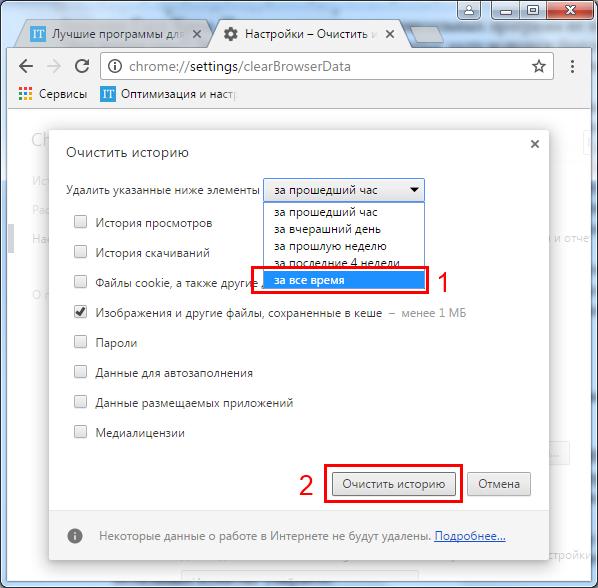
Pulire la cache nel browser "Google Chrome"
Il metodo del secondo. Rimuovere la cache del browser di Google Chrome associata a un singolo sito
Se non si desidera eliminare completamente l'intera cache, e devi sbarazzarsi delle informazioni relative a un sito specifico, quindi effettuare le seguenti operazioni:
- Esegui il browser, vai al sito desiderato e fai clic sulla tastiera sul tasto di sistema " F12.».
- Successivamente, la finestra della console si apre sul lato destro della pagina. Premere il pulsante di aggiornamento della pagina e tenere premuto il tasto sinistro del mouse.
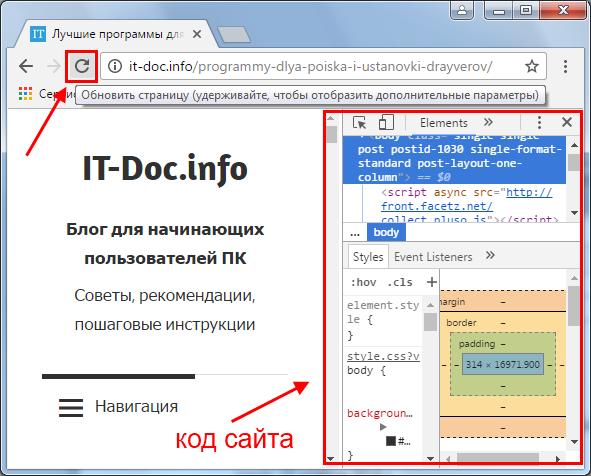
Pulire la cache nel browser "Google Chrome"
- Dopo un paio di secondi, viene visualizzato il punto di pulizia della cache di questo sito, come mostrato nello screenshot. Clicca su questo oggetto e chiudi la pagina. Questo è tutto, la cache di questo sito è cancellata.
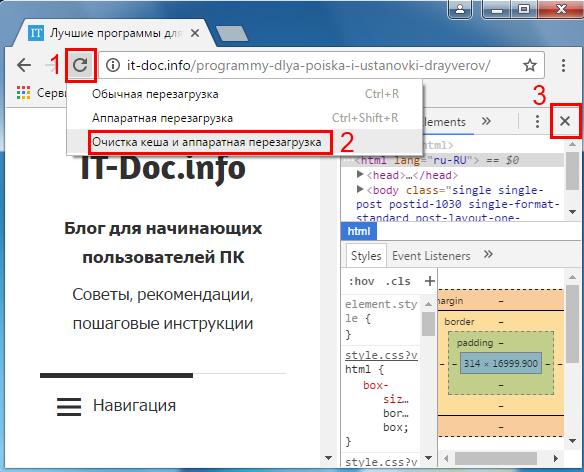
Pulire la cache nel browser "Google Chrome"
